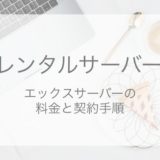※この記事ではアフィリエイト広告を利用しています。
収入を得るためのブログを作る時に必ず必要なのが「独自ドメイン」。
ドメインとは、https://update-days.com/ ←この赤字の部分のことで、ブログの住所のようなものです。
無料ブログの場合はわざわざ取得しなくても付与されますが、有料ブログの場合は自分で好きなドメインを取得することになります。
今回は、ムームードメインでの独自ドメイン申し込み方法を解説していきます。
>>ブログの作り方の流れを確認したい方はこちら
独自ドメインはどこで取得するのがおすすめ?
独自ドメインを取得できるサイトはいくつかあります。
有名なのはこの2つ↓
また、エックスサーバーでサーバーを新規契約すると無料でドメインが1つもらえます。
エックスサーバーを新規契約した人はぜひそちらを利用してください。その方がサーバーとドメインの紐付けがわかりやすくて簡単です。
ちなみに私は、1つはムームードメインで取得したドメイン、もう1つはエックスサーバーの無料ドメインを利用しています。
ムームードメインの申し込み方法
では、ムームードメインでの独自ドメイン申し込み方法を見ていきましょう。
特に難しい部分はありませんので、安心してください。
好きなドメインが空いているか確認
まずは取得したいドメインが空いているか確認しましょう。
ドメインは早いもの勝ちなので、人気のものや覚えやすいものから売れていきます。当たり前ですが他の人と同じものを使うことはできないので、まずは好きなドメインが空いているかを確認します。
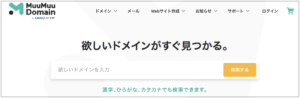
「漢字、ひらがな、カタカナでも検索できます」と書かれていますが、英数字が一般的です。
取得したいドメインを入れて「検索する」をクリックすると、.comや.jpや.netなどの中でどれが空いているかがわかります。
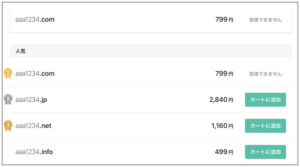
今回は「aaa1234」と入れてみると、.comはすでに売れていて、.jpと.netなどはまだ取得できることがわかります。
それぞれ値段が違うので、好きなものを選んで「カートに追加」をクリックします。
個人的におすすめなのは「.com」。なぜかと言うと、見慣れているからです。
.xyzや.orgなどよりも見かけることが多いので、検索者から見てもなんとなく安心感があります。
“ドメインの最後の部分を何にするかによってSEOの強さは変わらない” とは言われていますが、.comと.xyzのサイトが2つ並んでいた時にどちらをクリックするかと言われたら、私は.comを選ぶと思います。
申し込み
取得したいドメインが決まったら、「カートに追加」→「お申し込み」へ。
ムームードメインのユーザーIDを持っていない人は新規登録が必要です。ユーザー登録・確認が済んだら申し込み画面になります。
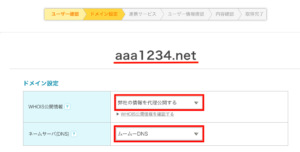
まずはドメインが間違っていないか確認してください。
続いて、WHOIS公開情報は「弊社の情報を代理公開する」、ネームサーバ(DNS)は「ムームーDNS」のままでOK。※ネームサーバは後でまた詳しく設定します。
ネット上に公開されるドメイン所有者(あなた)の情報のこと。その中には所有者の名前や住所なども含まれます。
「弊社の情報を代理公開する」にするとあなたの情報の代わりにドメイン会社の情報を使うことができます。この設定にしないと個人情報を公開してしまうことになるので気をつけましょう。
その下の「連携サービス同時申し込み」や「オプションサービス」は何も申し込まなくてOK。
次に支払い方法を選択します。おすすめはドメインがすぐに使えるようになるクレジットカード決済です。銀行振込を選ぶと振込が確認できるまで使えないので、すぐにブログを開設することができません。
次のページに行くと、「ドメインと一緒にいかがですか?」と連携サービスを勧められますが、これも必要ありません。「次のステップへ」をクリックしてユーザー情報確認に進みます。
そして名前や住所などのユーザー情報を入力し、確認が済んだら「利用規約に同意」をチェック入れて申し込みします。
これで独自ドメインの申し込みは完了です!
ムームードメインのネームサーバ設定
独自ドメインが取得できたら、今度はネームサーバを設定しましょう。
この作業は独自ドメインとレンタルサーバーを紐づけるためのものです。
>>レンタルサーバーをまだ契約していない方はこちら
まずはムームードメインにログインしてください。
ログインIDは登録したメールアドレスです。契約完了した際に届いたメールにも記載してあります。
コントロールパネルが開くので「ドメイン操作」→「ネームサーバ設定変更」をクリック。

該当するドメインの「ネームサーバ設定変更」をクリックします。(※初めてムームードメインでドメインを取得した人はここに1つしか表示されていません。)
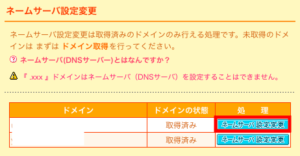
次のページに行くと、一番上の「ムームードメインのネームサーバ(ムームーDNS)を使用する」にチェックが入っていると思います。
これを下の方にある「GMOペパボ以外 のネームサーバを使用する」に変更してください。
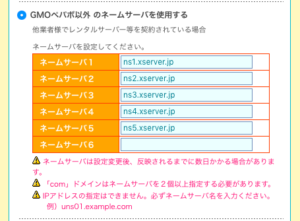
そして、その下の「ネームサーバ1」から「ネームサーバ6」に契約したレンタルサーバーのネームサーバを入れていきます。この作業をすることで、独自ドメインとレンタルサーバーとの紐付けが半分完了します。
私はエックスサーバーを利用しているので、上の画像のものはエックスサーバーのネームサーバです。
エックスサーバーの人は全員共通なので下の表をコピペしていただいて大丈夫です。
| ネームサーバ1 | ns1.xserver.jp |
| ネームサーバ2 | ns2.xserver.jp |
| ネームサーバ3 | ns3.xserver.jp |
| ネームサーバ4 | ns4.xserver.jp |
| ネームサーバ5 | ns5.xserver.jp |
その他のレンタルサーバーのネームサーバ情報は、契約時に届いたメールなどに記載されていますので確認してみてください。
最後に一番下の「ネームサーバ設定変更」を忘れずに押してくださいね。
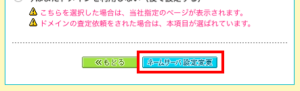
これで独自ドメインのネームサーバの設定は完了です!
お疲れ様でした。
次はレンタルサーバー側と独自ドメインを紐付けしていきましょう。
>>ブログの作り方の流れを確認したい方はこちら